Windows では、パソコンの操作中、ステップごとに画面を記録して自動的に問題発生のレポートを作成することができるようになりました。「文章で自分の行った操作手順を説明するのが苦手」という方に、とても便利な機能となることでしょう。

☆[スタート]メニューの「プログラムとファイルの検索」欄に「Problem」、もしくは「問題」と入力すると、検索結果に「問題を再現する手順を記録します」というのが見つかりますので、クリックします。すると「問題ステップ記録ツール」が起動が起動します。
○操作手順のステップを記録するツール

☆[スタート]メニューの「プログラムとファイルの検索」欄に「Problem」、もしくは「問題」と入力すると、検索結果に「問題を再現する手順を記録します」というのが見つかりますので、クリックします。すると「問題ステップ記録ツール」が起動が起動します。
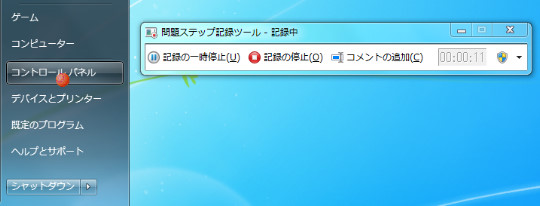
☆「問題ステップ記録ツール」の「記録の開始」をクリックすると 操作手順の記録が始まりますので、いつものように操作します。 操作中、クリックをすると赤い印 がポワンと表示されます。この赤い印が表示された画面で記録が撮られています。
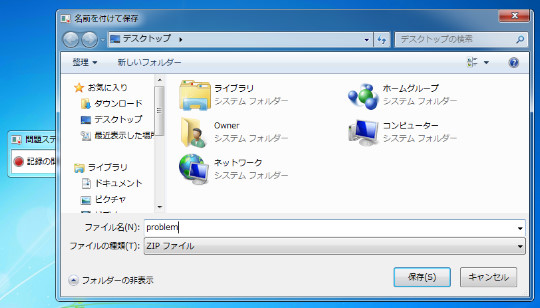
☆操作し終えたら「記録の停止」をクリックして記録を止めます。 すると「名前を付けて保存」の画面が表示されるので、撮った記録のデータを名前を付けて保存します。
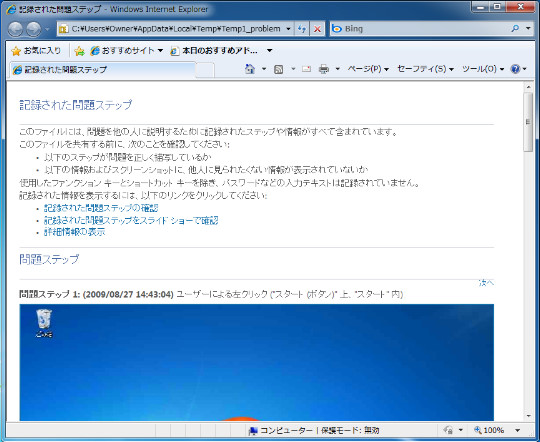
☆出来上がったファイルは、メールなどに添付し、操作方法のわかりそうな人に送りましょう。「問題ステップ記録ツール」で撮った記録は、Zipファイルで保存されます。展開すると拡張子が[mht] というファイルが表示されます。この [mht] ファイルを開くと、ブラウザが起動し、操作した画面の画像が順番に見られるようになっています。





 Copilotビジネス活用術
Copilotビジネス活用術




![[完全改定版]Windows 10上級リファレンス v2](https://hjsk.jp/00books/110/syouei-win10-jrv2-z.jpg)



